Unity调用高德地图API,获取定位信息(Android)
先在Android端实现定位功能,再打包成JAR文件提供接口方法给Unity调用。
Unity3D (5.3.4)
Eclipse: Neon(4.6.0)
Unity提供了跟Android交互的接口,可以参考雨松大大的博客。
1.首先新建一个Android工程,在最小SDK版本里选4.0以上,不然在Unity打包的时候会报错。
2.创建出来的工程目录如下:
3.可以删掉MainActivity里面不必要的代码,引用的布局也要删掉:
- 1
- 2
- 3
- 4
- 5
- 6
- 7
- 8
- 9
- 10
- 11
- 12
- 13
- 1
- 2
- 3
- 4
- 5
- 6
- 7
- 8
- 9
- 10
- 11
- 12
- 13
4.因为要调用Unity提供的接口,需要把Unity提供的JAR库classes.jar文件导入到我们的安卓工程里。我的Unity版本是5.3.4,文件在这里:
5.把库文件拖到Android工程的libs文件夹下面,右键选Build Path ->Add to Build Path导入包。
6.Activity中的方法想要被Unity调用,这个Activity就需要继承UnityPlayerActivity,这是Unity提供的包里面的接口类。代码里写了一个GetInfo()的方法给Unity在代码中调用,获取定位的信息LocationInfo。
- 1
- 2
- 3
- 4
- 5
- 6
- 7
- 8
- 9
- 10
- 11
- 12
- 13
- 14
- 15
- 16
- 17
- 1
- 2
- 3
- 4
- 5
- 6
- 7
- 8
- 9
- 10
- 11
- 12
- 13
- 14
- 15
- 16
- 17
7.接下来就是实现高德地图中的定位功能了,这方面的内容可以参考官网的文档,还是很容易实现的,这里就不详述了。我的代码如下:
AndroidManifest.xml:
- 1
- 2
- 3
- 4
- 5
- 6
- 7
- 8
- 9
- 10
- 11
- 12
- 13
- 14
- 15
- 16
- 17
- 18
- 19
- 20
- 21
- 22
- 23
- 24
- 25
- 26
- 27
- 28
- 29
- 30
- 31
- 32
- 33
- 34
- 1
- 2
- 3
- 4
- 5
- 6
- 7
- 8
- 9
- 10
- 11
- 12
- 13
- 14
- 15
- 16
- 17
- 18
- 19
- 20
- 21
- 22
- 23
- 24
- 25
- 26
- 27
- 28
- 29
- 30
- 31
- 32
- 33
- 34
MainActivity.Java:
- 1
- 2
- 3
- 4
- 5
- 6
- 7
- 8
- 9
- 10
- 11
- 12
- 13
- 14
- 15
- 16
- 17
- 18
- 19
- 20
- 21
- 22
- 23
- 24
- 25
- 26
- 27
- 28
- 29
- 30
- 31
- 32
- 33
- 34
- 35
- 36
- 37
- 38
- 39
- 40
- 41
- 42
- 43
- 44
- 45
- 46
- 47
- 48
- 49
- 50
- 51
- 52
- 53
- 54
- 55
- 56
- 57
- 58
- 59
- 60
- 61
- 62
- 63
- 64
- 65
- 66
- 67
- 68
- 69
- 70
- 71
- 72
- 73
- 74
- 75
- 76
- 77
- 78
- 79
- 80
- 81
- 82
- 83
- 84
- 85
- 86
- 87
- 88
- 89
- 90
- 91
- 92
- 93
- 94
- 95
- 96
- 97
- 98
- 99
- 100
- 1
- 2
- 3
- 4
- 5
- 6
- 7
- 8
- 9
- 10
- 11
- 12
- 13
- 14
- 15
- 16
- 17
- 18
- 19
- 20
- 21
- 22
- 23
- 24
- 25
- 26
- 27
- 28
- 29
- 30
- 31
- 32
- 33
- 34
- 35
- 36
- 37
- 38
- 39
- 40
- 41
- 42
- 43
- 44
- 45
- 46
- 47
- 48
- 49
- 50
- 51
- 52
- 53
- 54
- 55
- 56
- 57
- 58
- 59
- 60
- 61
- 62
- 63
- 64
- 65
- 66
- 67
- 68
- 69
- 70
- 71
- 72
- 73
- 74
- 75
- 76
- 77
- 78
- 79
- 80
- 81
- 82
- 83
- 84
- 85
- 86
- 87
- 88
- 89
- 90
- 91
- 92
- 93
- 94
- 95
- 96
- 97
- 98
- 99
- 100
8.接下来就可以打包成JAR文件给Unity调用了。选中我们的工程文件夹,可以先点击工具栏的Project->clean,再Project->Build Project。然后右键Export,选导出为JAR文件,点击Next,在下一个窗口中展开工程目录,只需要导出src这个文件夹就可以了。点击Finish,导出JAR文件…
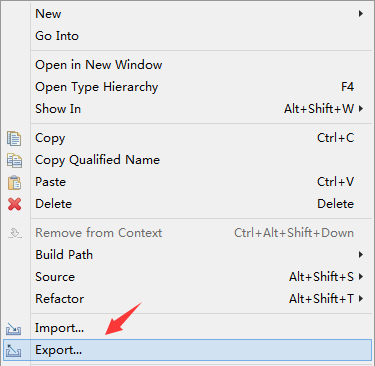
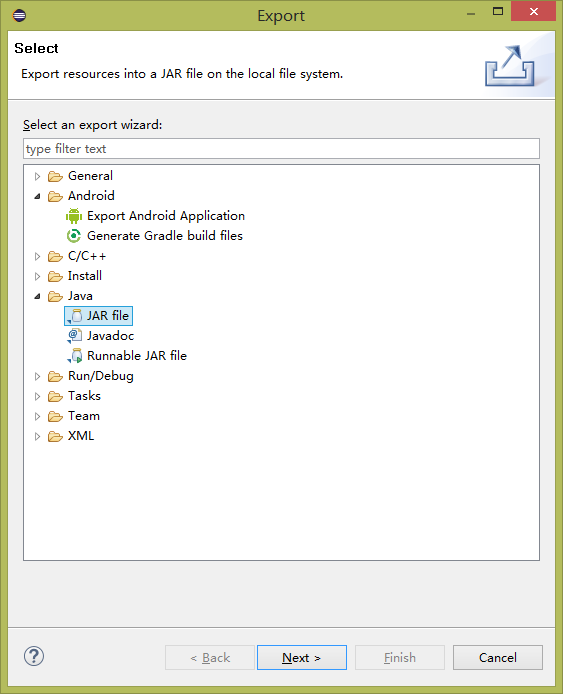
9.将安卓工程的文件拷贝到Unity工程的Plugins->Android文件夹里。没有这个目录的话需要自己创建一个。文件夹目录如下,把我们刚刚导出的JAR文件放在的bin文件夹中,另外还需要把我们的安卓工程目录里把libs文件夹和res文件夹以及AndroidManifest文件拷贝进去,注意拷贝完要把libs文件夹里面的classes.jar文件删掉,不然文件会冲突:
10.接着就可以在Unity中调用了。注意Unity中的包名要和Android工程里的保持一致,否则会无法调用。我们新建一个简单的场景,添加一个Text和Button控件,在我们点击Button的时候,Text就会显示获取到的定位信息。
11.新建一个脚本,挂载在摄像机上面:
- 1
- 2
- 3
- 4
- 5
- 6
- 7
- 8
- 9
- 10
- 11
- 12
- 13
- 14
- 15
- 16
- 17
- 18
- 19
- 20
- 21
- 1
- 2
- 3
- 4
- 5
- 6
- 7
- 8
- 9
- 10
- 11
- 12
- 13
- 14
- 15
- 16
- 17
- 18
- 19
- 20
- 21
在StartLocation()方法中通过jo.Call<返回值类型>(“方法名”)的方式调用了我们在Android工程里面提供的GetInfo方法。让Button的点击事件执行StartLocation()这个方法,即可获取定位信息。
用模拟器测试有些信息好像获取不到,但是真机测试是没问题的…








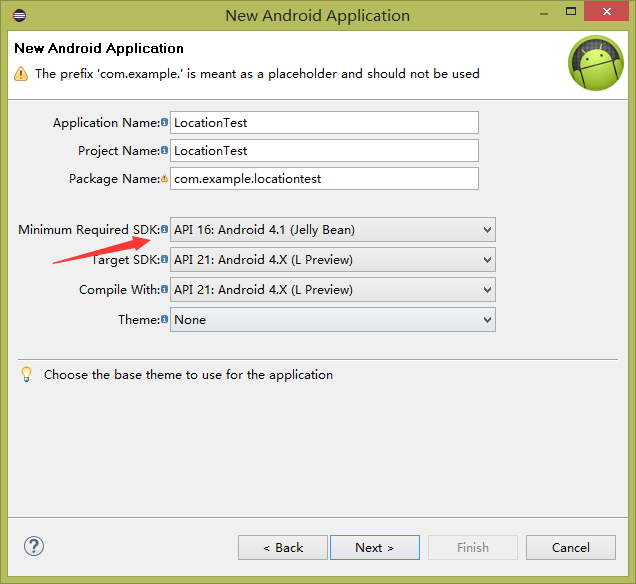
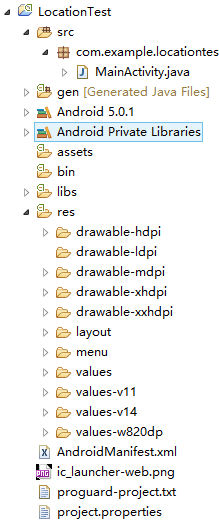

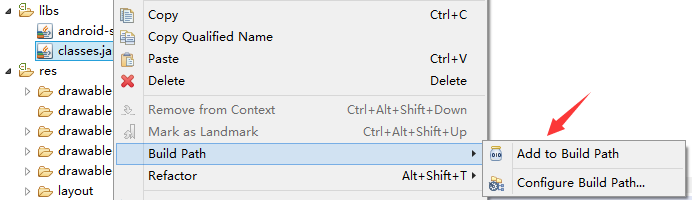

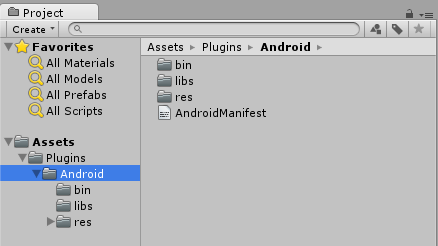
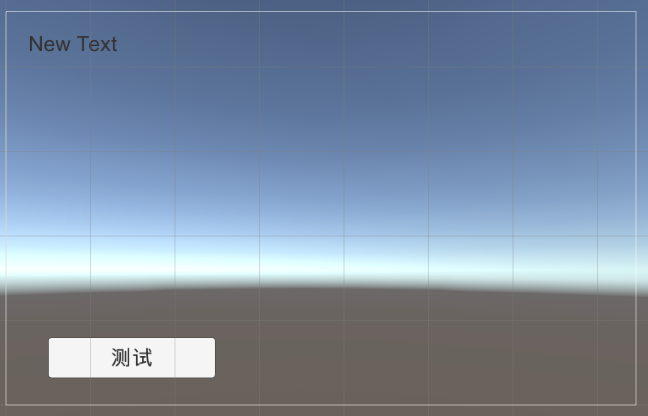
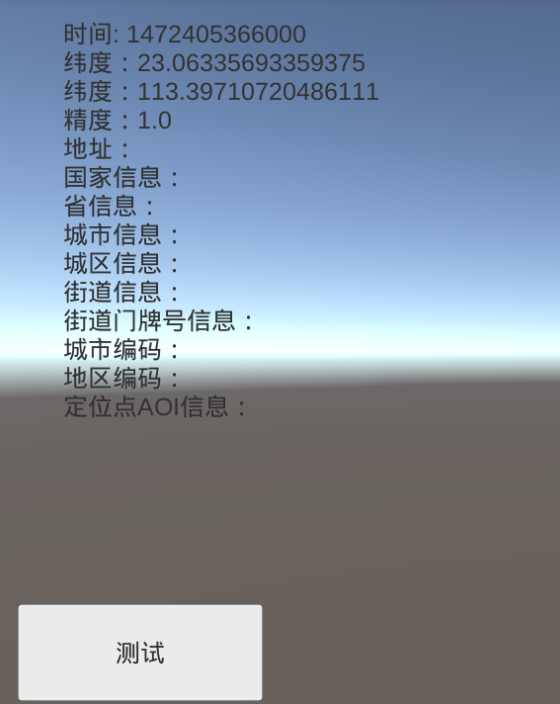














 1833
1833

 被折叠的 条评论
为什么被折叠?
被折叠的 条评论
为什么被折叠?








